วิธีการออกแบบปกหนังสือใน InDesign
คำพูดที่อาจจะเป็น 'อย่าตัดสินหนังสือจากปก' แต่การออกแบบของปกสามารถทำได้หรือทำลายความสำเร็จของหนังสือ หากคุณเป็นเหมือนฉันการออกแบบของฝาครอบด้านหน้าเป็นส่วนที่ง่าย ความคิดสร้างสรรค์ของคุณสามารถไหลได้จริง ๆ เมื่อคุณกำลังออกแบบที่น่าสนใจซึ่งสะท้อนถึงเรื่องราว
แต่ก็มาถึงกระดูกสันหลัง มันใหญ่แค่ไหน? และอย่าลืมกลับ คุณได้รับข้อมูลทั้งหมดที่คุณต้องการสำหรับปกหลังเพื่อดูเป็นทางการหรือไม่?
ในขั้นตอนต่อไปนี้ฉันจะเดินผ่านทุกสิ่งที่คุณต้องรู้เพื่อออกแบบปกหนังสือใน InDesign เมฆความคิดสร้างสรรค์ . บทช่วยสอนนี้มีพื้นฐานมาจากหลักสูตรของ Pariah Burke บน Pluralsight
01. หนังสือของคุณจะใหญ่แค่ไหน?
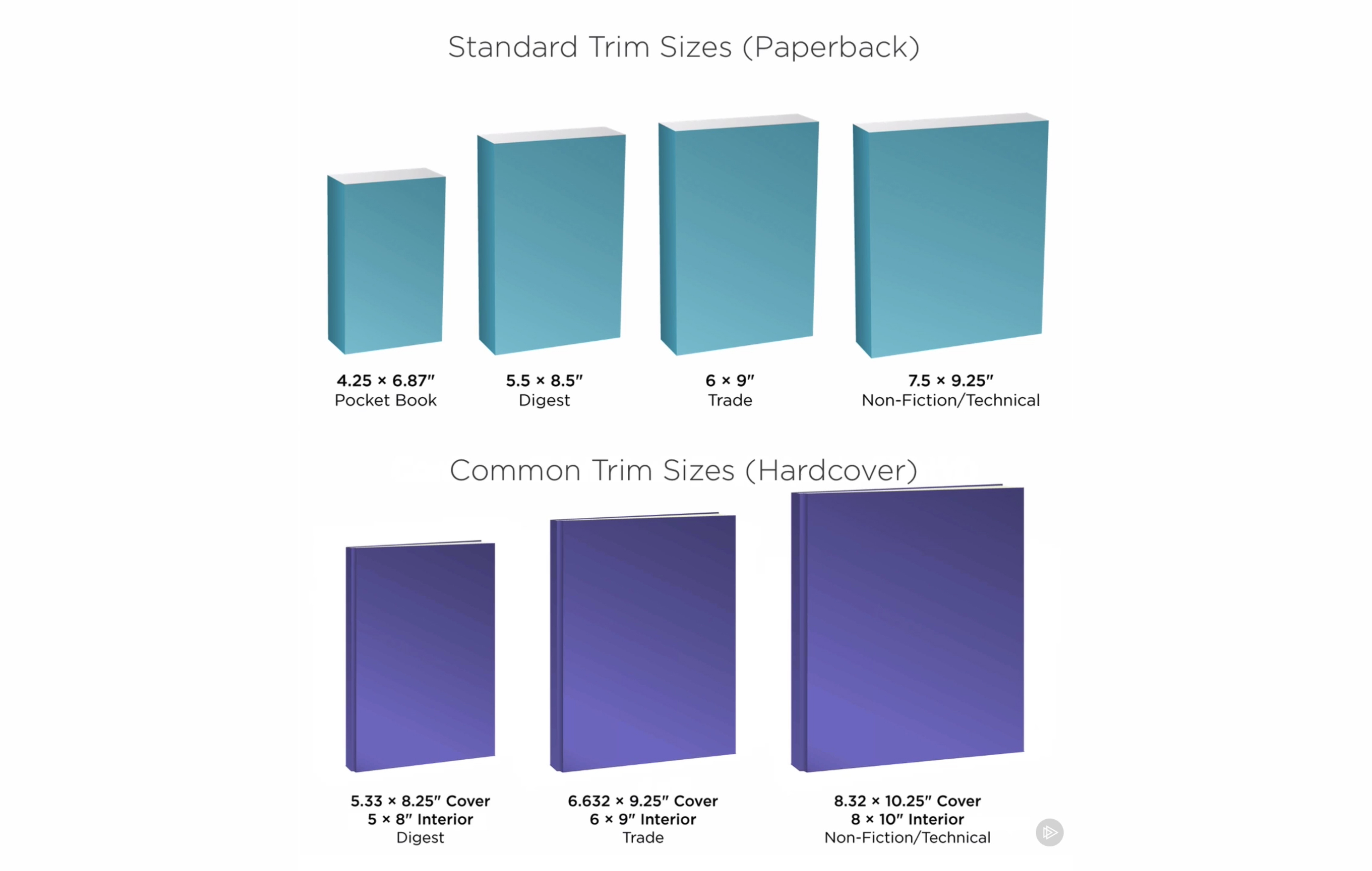
ก่อนอื่นมาดูคำศัพท์บางอย่าง ขนาดตัดหมายถึงมิติสุดท้ายของหน้าพิมพ์หลังจากที่มีเลือดออกทั้งหมดถูกครอบตัด มันเป็นขนาดของหน้าปกหน้าและหลังของหนังสือของคุณ - ไม่รวมกระดูกสันหลัง (บางครั้งคุณจะเห็นคำว่า 'ปกหลัง' เขียนเป็น 'Bacover' ซึ่งเป็นคำมาตรฐานอุตสาหกรรม)
ส่วนใหญ่ถ้าคุณกำลังออกแบบปกหนังสือการพิมพ์หนังสือจะถูกกำหนดและเครื่องพิมพ์จะมีเทมเพลตสำหรับคุณ อย่างไรก็ตามในกรณีพิเศษคุณอาจต้องคำนวณสิ่งเหล่านี้ด้วยตัวเอง
ถามตัวเอง: ฉันกำลังออกแบบหนังสือปกอ่อนหรือปกแข็งหรือไม่? นิยายหนังสือของฉันไม่ใช่นิยายการย่อยการค้าหรือเทคนิคหรือไม่? มันจะมีภาพจำนวนมากหรือส่วนใหญ่เป็นเพียงข้อความ?
หนังสือขนาดเล็กทำงานได้ดีสำหรับสิ่งพิมพ์ข้อความหนักที่ไม่มีรูปภาพหรือไดอะแกรม คุณจะเห็นขนาดที่ใหญ่กว่าที่ใช้เมื่อจำเป็นภาพ ขนาดตัดมาตรฐานสำหรับหนังสือปกอ่อนเป็นมิติเดียวกันสำหรับด้านหน้าและด้านหลังในขณะที่การออกแบบปกแข็งช่วยให้บางส่วนยื่น
02. ตั้งค่าเทมเพลตของคุณใน InDesign
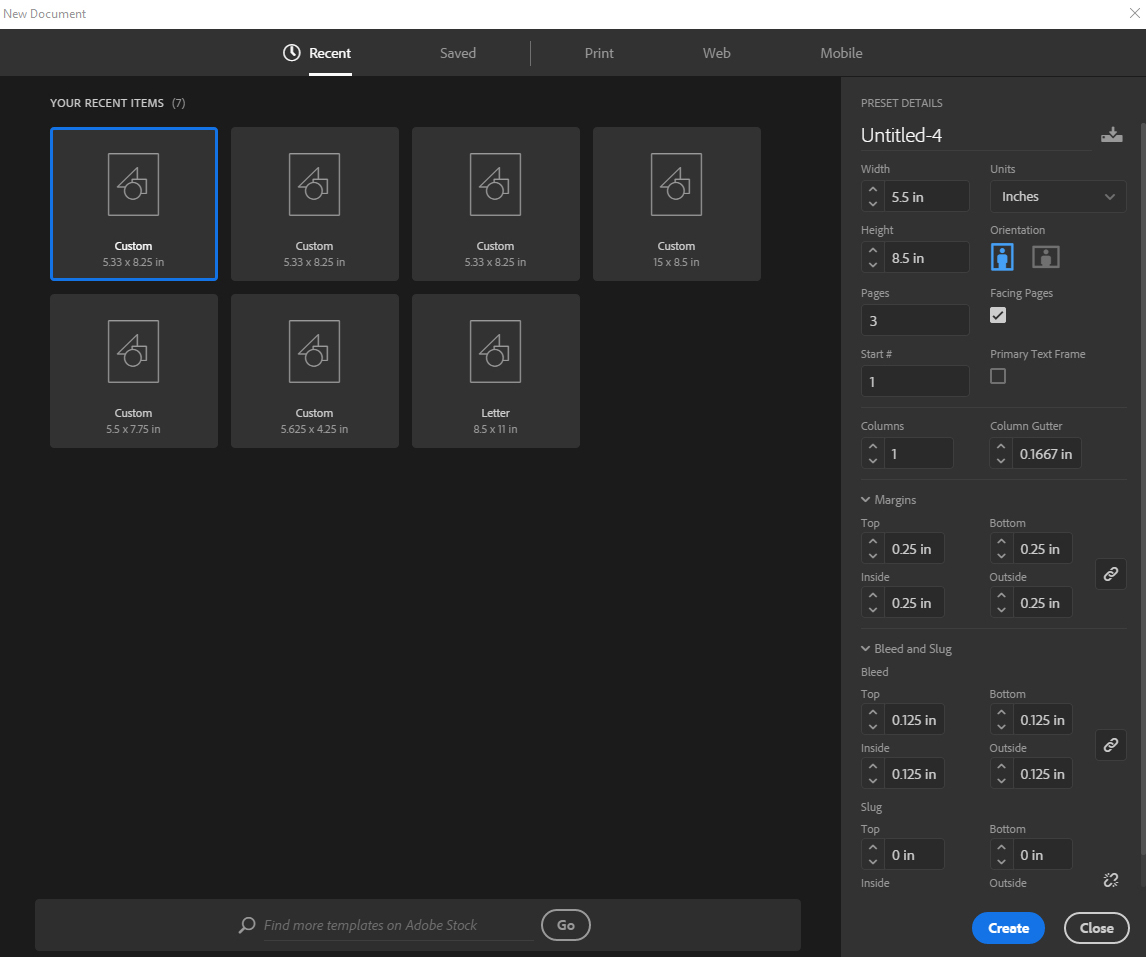
คุณอาจคิดว่ามันเหมาะสมในการออกแบบหน้าปกทั้งหมดหน้าหลังและกระดูกสันหลัง - บนเค้าโครงหน้าเดียว ท้ายที่สุดมันพิมพ์ทั้งหมดบนกระดาษชิ้นเดียวกันใช่ไหม อย่างไรก็ตามนี่ไม่ใช่วิธีการที่ดีที่สุดหากการเปลี่ยนแปลงจะเกิดขึ้นในบางจุดในระหว่างกระบวนการ
หากคุณไม่มีการนับหน้าสุดท้ายตัวอย่างเช่นหรือหากองค์ประกอบการออกแบบอื่นเปลี่ยนไปครึ่งทางคุณจะต้องทำการเปลี่ยนแปลงเหล่านั้นและปรับการออกแบบทั่วทั้งปก มันจะดีกว่าที่จะกำหนดแต่ละชิ้นของหน้าปกแต่ละหน้า ฉันจะใช้ขนาดย่อยสำหรับหนังสือปกอ่อน
03. ตั้งค่า Bleed
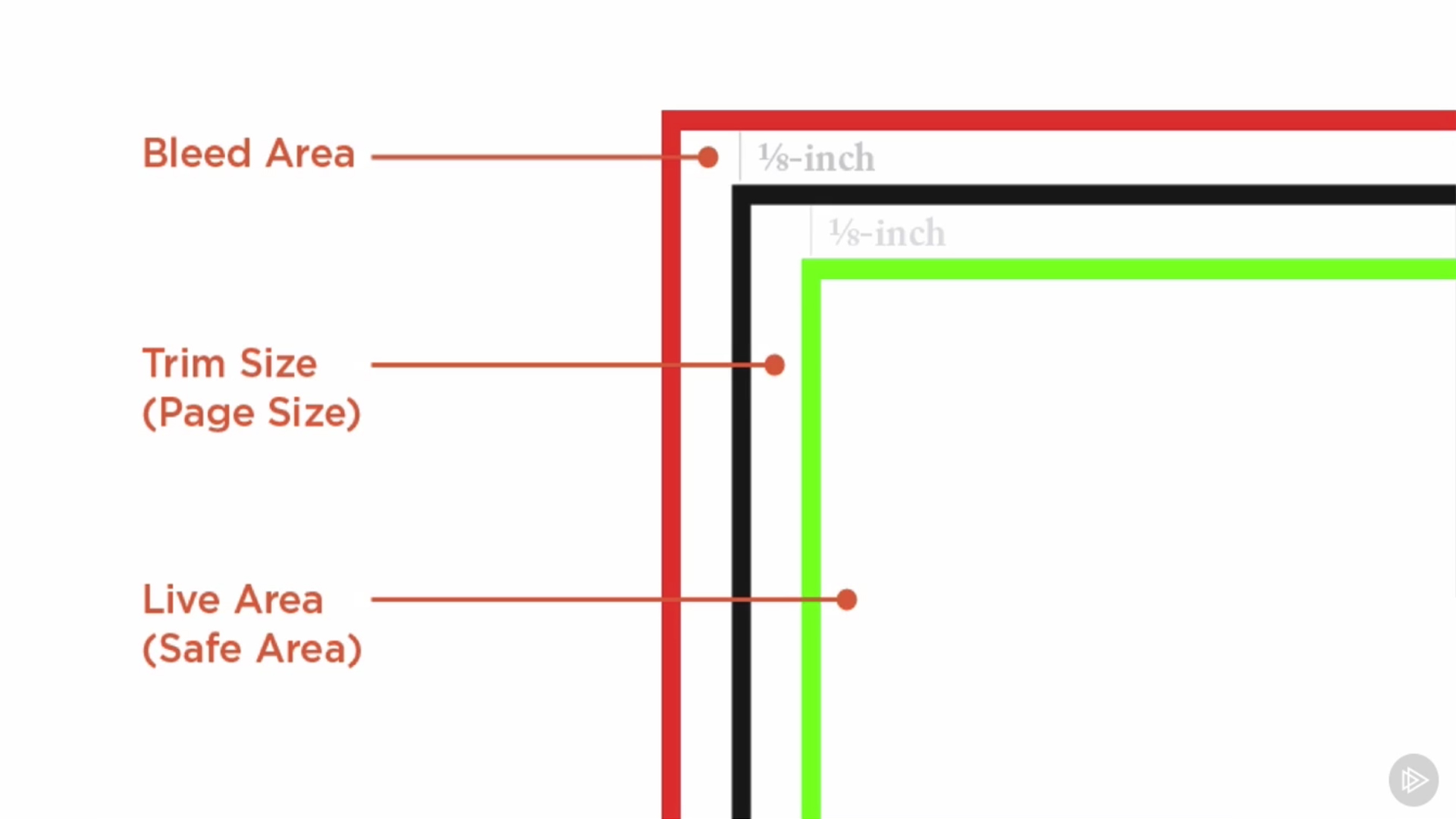
อย่าคลิกตกลงเลย เรายังคงต้องตั้งค่า Bleed ซึ่งเป็นเมื่อภาพข้อความหรือสีถูกพิมพ์ไปจนถึงขอบกระดาษ คุณเคยพยายามใช้กรรไกรตัดขอบออกจากภาพที่คุณพิมพ์หรือไม่? มันยากที่จะไม่ได้รับขอบสีขาวเล็กน้อยหากคุณตัดสิทธิ์ในที่ที่สีเปลี่ยนไปใช้กระดาษ
สิ่งใดก็ตามที่ตั้งใจจะออกไปจากขอบของหน้าควรขยายไปยังขอบเขตที่มีเลือดออกเมื่อคุณตั้งค่าเทมเพลตเช่นนี้ นี่คือหากมีการเปลี่ยนแปลงอะไรในการพิมพ์คุณจะยังคงมีขอบเล็ก ๆ สำหรับข้อผิดพลาดก่อนที่ปกสุดท้ายจะถูกครอบตัดโดยไม่ตั้งใจ
ในการตั้งค่าพื้นที่นี้ขึ้นไปที่ด้านล่างของกล่องโต้ตอบเอกสารใหม่ เปิดเมนูแบบเลื่อนลงที่มีเลือดออกและกระสุน InDesign คำนวณว่ามีเลือดออกโดยเพิ่มทีละนิ้วดังนั้นหากคุณคลิกลูกศรขึ้นมันจะเปลี่ยนเลือดออกจาก 0 ถึง 0.125 นิ้ว (ซึ่งเหมือนกับ⅛นิ้ว) 0.125 นิ้วเป็นพื้นที่ที่มีเลือดออกมาตรฐาน แต่ไม่ต้องตกใจหากเครื่องพิมพ์ของคุณขอสิ่งที่แตกต่างกัน
ต่อไปให้ตั้งค่าระยะขอบกัน: นี่จะเป็นแนวทางสำหรับพื้นที่สดในเอกสารของเรา ให้ตัวเองอย่างน้อย 0.125 นิ้ว ฉันชอบประมาณ 0.25 นิ้วสำหรับโครงการจำนวนมาก เราจะทิ้งกระสุนเพียงอย่างเดียวดังนั้นคลิกตกลง
ตอนนี้คุณได้ตั้งค่าพื้นที่ที่มีเลือดออกและมีชีวิตอยู่ในเอกสารของคุณแล้ว ถึงเวลาที่จะทำให้มันดูเหมือนปก
04. จัดแผงหน้าปก
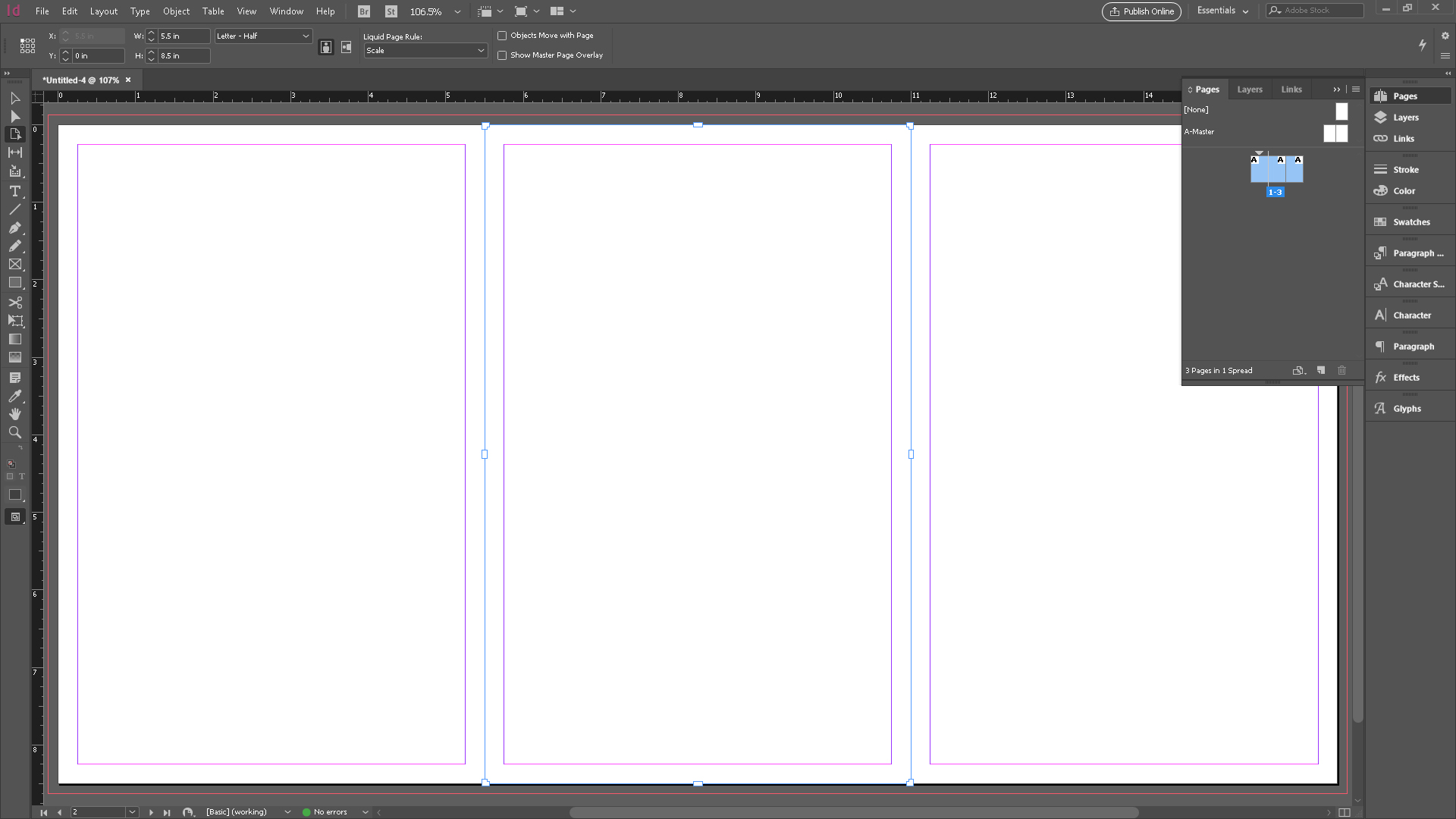
เปิดแผงหน้าเว็บจากเมนูหน้าต่าง คุณจะเห็นการสับเปลี่ยนสองครั้งทั่วไป คลิกเมนู Fly-out บนขวาในเพจเพจและยกเลิกการเลือกอนุญาตให้ใช้หน้าเอกสารเพื่อสลับ ตอนนี้ลากและวางหน้าหนึ่งระหว่างหน้าสองและสาม ลองนึกภาพหน้าเหล่านี้จากซ้ายไปขวาเป็นฝาหลังของคุณกระดูกสันหลังและฝาครอบด้านหน้า
ตอนนี้มาปรับขนาดกระดูกสันหลังกันเถอะ เลือกเครื่องมือเพจจากแผงเครื่องมือ ในแผงควบคุมที่ด้านบนคุณจะเห็นฟิลด์กฎของเหลวของเหลวปรากฏขึ้น สิ่งนี้ถูกตั้งค่าให้ควบคุมโดย Master แต่เพื่อให้เราได้รับตัวเลือกที่ยืดหยุ่นที่สุดสำหรับการเปลี่ยนแปลงในภายหลังเลือกขนาด
ต่อไปกด Opt / Alt และดึงหนึ่งในขอบของกระดูกสันหลังเพื่อความกว้างที่คุณคิดว่ากระดูกสันหลังของคุณจะเป็นอย่างคร่าวๆ เมื่อคุณปล่อยเม้าส์หน้ากระดาษจะกลับมารวมกัน
05. คำนวณความกว้างของกระดูกสันหลัง
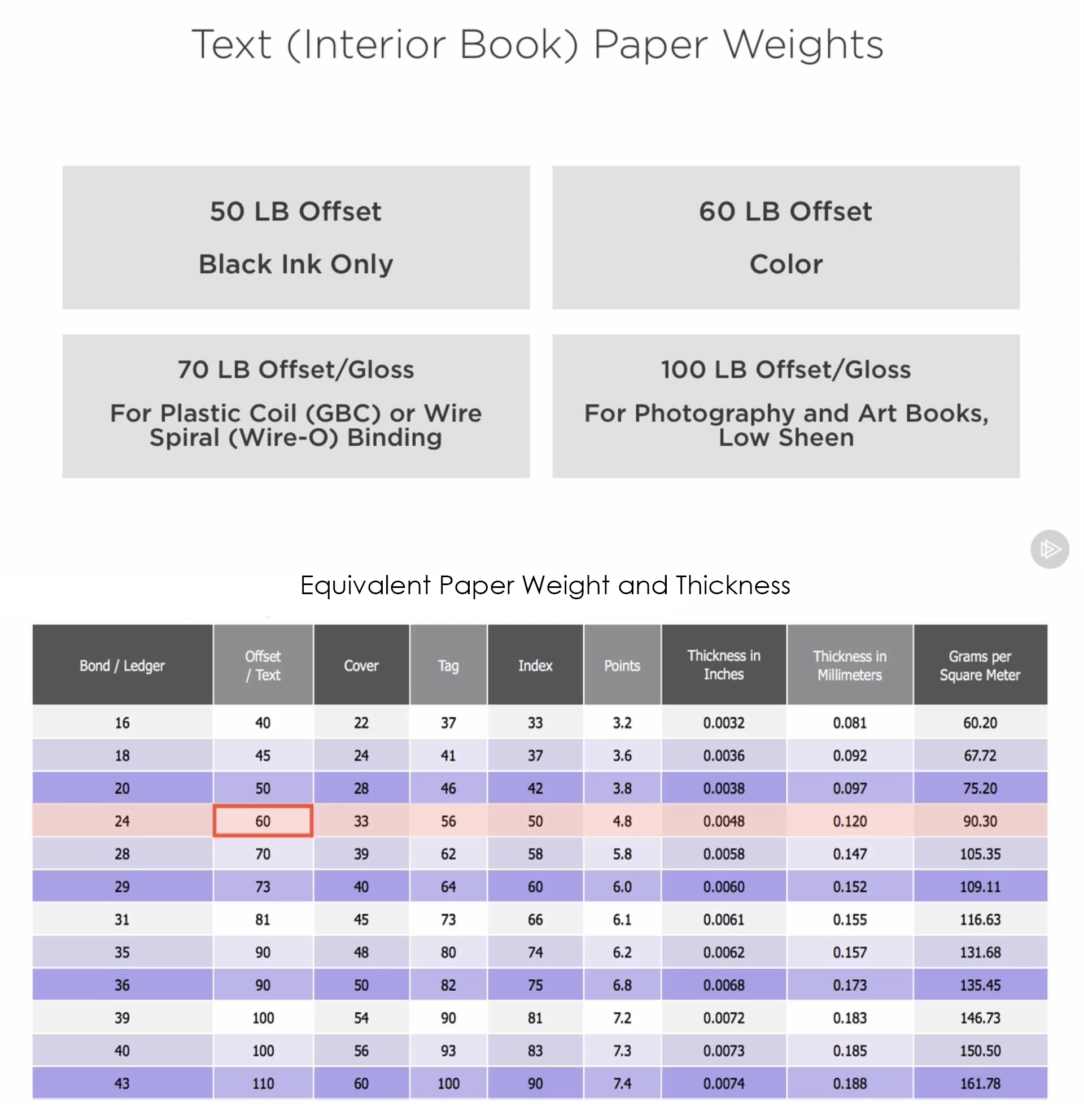
มีข้อมูลสำคัญสองชิ้นที่คุณต้องคำนวณความกว้างของกระดูกสันหลังที่สมบูรณ์แบบที่สมบูรณ์แบบ คุณต้องทราบจำนวนหน้าในหนังสือ - ซึ่งจะเป็นหลายสี่ครั้งแม้ว่ามันจะหมายถึงการรวมถึงหน้าว่าง นอกจากนี้คุณยังต้องทราบความหนาของกระดาษสำหรับหน้าภายในของหนังสือซึ่งเรียกว่า 'สต็อคข้อความ' แผนภูมินี้จะให้ความคิดในการเลือกความหนาของหน้าเว็บที่เหมาะสมและแสดงวิธีการคำนวณความกว้างของกระดูกสันหลัง
สมมติว่าคุณมี 348 หน้าและใช้สต็อก 60LB ในการคำนวณความกว้างของกระดูกสันหลังค้นหาความหนาเป็นนิ้วและคูณด้วยจำนวนหน้า: 348 x 0.0048 = 1.6704 นิ้ว
ตอนนี้กระโดดกลับเข้าไปใน InDesign ด้วยเครื่องมือเพจยังคงเลือกคุณจะเห็นฟิลด์ความกว้างในแผงควบคุมที่ด้านบน ป้อนค่าที่คุณคำนวณที่นี่ - ในกรณีของฉันมันคือ 1.6704 นิ้ว ตอนนี้กระดูกสันหลังของคุณมีขนาดที่เหมาะสมและคุณสามารถลดลงในการออกแบบของคุณ
06. ออกแบบพื้นหลังของฝาครอบและกระดูกสันหลัง
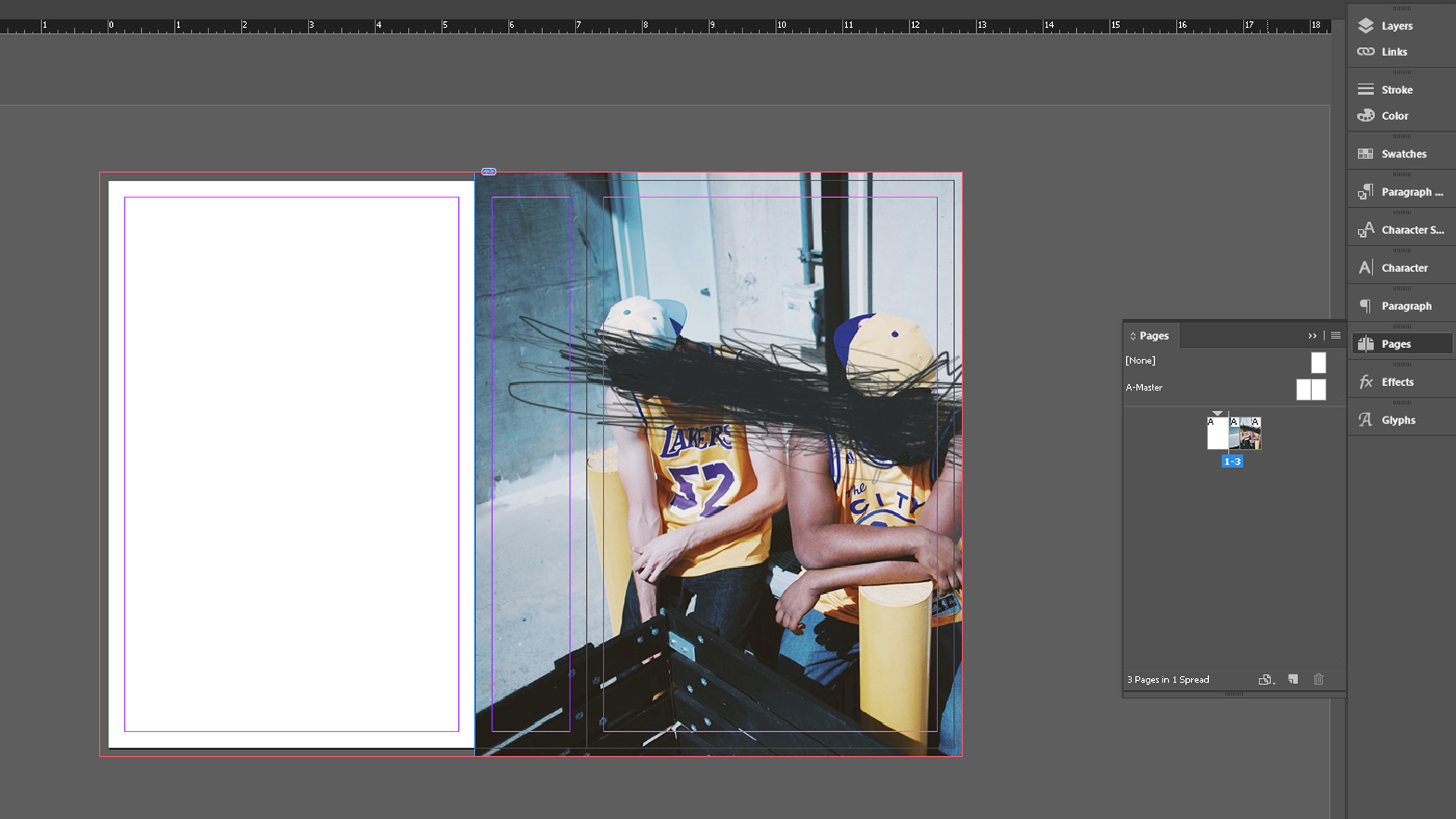
ถัดไปถึงเวลาที่จะวางภาพที่คุณวางแผนที่จะใช้ในการออกแบบ คุณสามารถใช้ภาพสำหรับแผงเดียวหรือทั้งหมดหรือมากกว่าการรวมกันของพวกเขา อย่างไรก็ตามเพียงตรวจสอบให้แน่ใจว่ามีพื้นที่เชิงลบเพียงพอในรูปภาพสำหรับข้อมูลที่สำคัญทั้งหมดเกี่ยวกับกระดูกสันหลังเช่นชื่อ - เพื่อให้ชัดเจน
ฉันใช้ภาพถ่ายสำหรับพื้นหลังของฝาครอบด้านหน้าและกระดูกสันหลังของฉัน จากนั้นฉันจะใช้สีทึบที่ด้านหลัง ในการสร้างกรอบสำหรับรูปภาพให้เลือกเครื่องมือเฟรมสี่เหลี่ยมผืนผ้าแล้วลากไปตามแผงที่คุณต้องการ อย่าลืมที่จะรวมพื้นที่ที่มีเลือดออกไปจนถึงขอบของหน้าอื่น ๆ
ตอนนี้วางภาพของคุณไว้ในกล่องและปรับขนาดเพื่อให้กล่องสีน้ำตาลเติมกรอบรูปสี่เหลี่ยมผืนผ้าทั้งหมด ทำเช่นนี้กับเครื่องมือการเลือกโดยตรง
07. ออกแบบปกหลัง
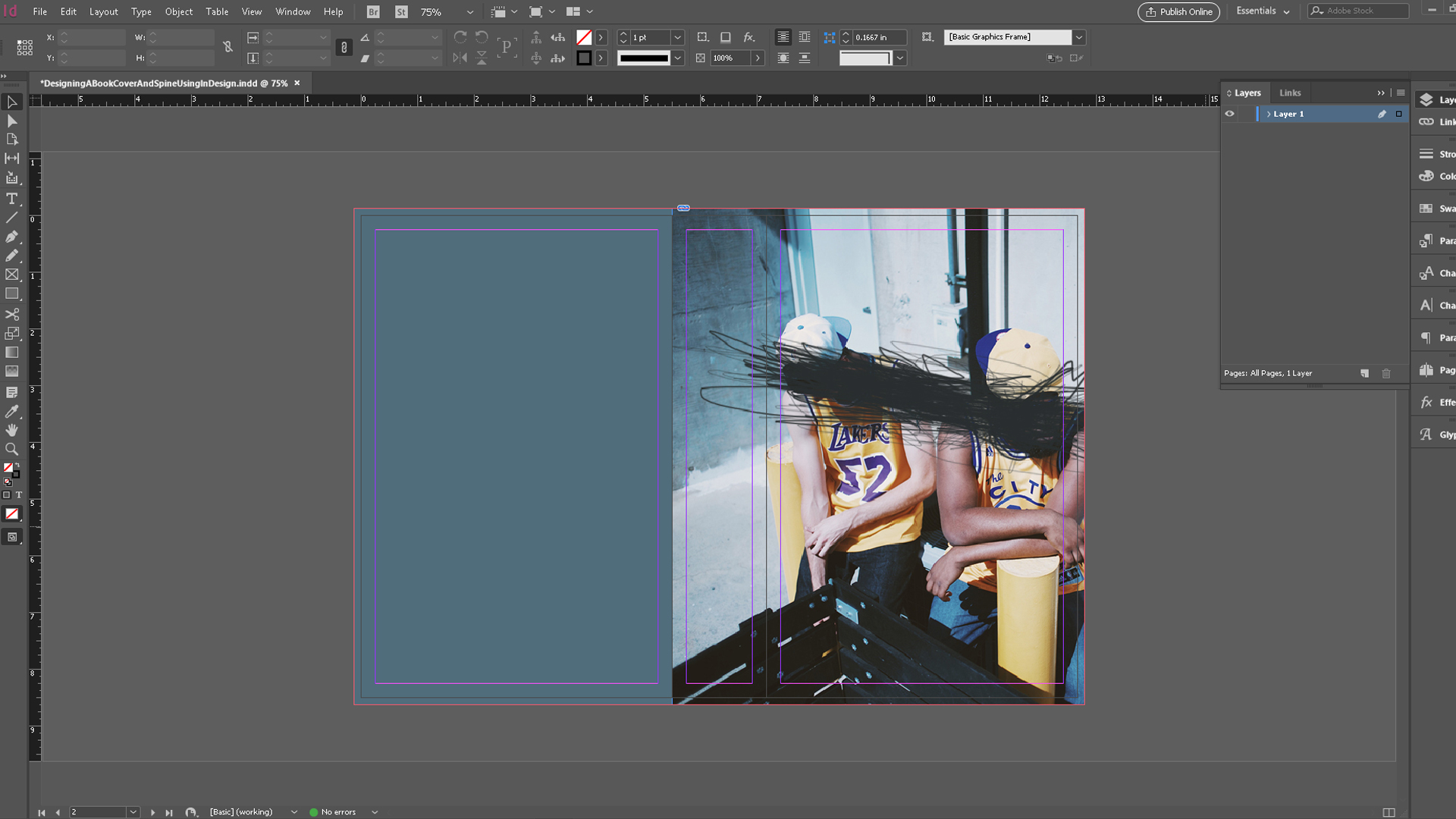
ลองเพิ่มสีพื้นหลังให้กับด้านหลังของหนังสือ ครั้งแรกที่คว้าเครื่องมือสี่เหลี่ยมผืนผ้า - ไม่ใช่เครื่องมือเฟรมสี่เหลี่ยมผืนผ้า - และวาดกล่องที่ครอบคลุมแผงด้านหลังมีเลือดออกให้เลือดออก หากคุณมีปัญหาในการทำให้มันมีขนาดที่เหมาะสมให้ใช้ฟิลด์ความกว้างและความสูงในแผงควบคุมเพื่อให้การวัดที่ถูกต้อง
เรารู้ว่าความกว้างคือ 5.5 และความสูงคือ 8.5 InDesign ช่วยให้คุณพิมพ์การเพิ่มที่มีเลือดออกในฟิลด์ความกว้างและความสูงดังนั้น Type 5.5 + 0.125 สำหรับความกว้างและ 8.5 + 0.25 สำหรับความสูง วิธีนี้ InDesign จะคำนวณและปรับขนาดทุกอย่างในขั้นตอนเดียว
ตอนนี้เลือกสี่เหลี่ยมผืนผ้า ในการตั้งค่าการเติมและจังหวะให้ตั้งค่าให้ไม่มีจังหวะ การเติมสีดำเริ่มต้นจะทำงานได้ในตอนนี้ ถัดไปเลือกเครื่องมือ Eyedropper และที่เลือกสี่เหลี่ยมเลือกหนึ่งสีจากภาพที่ด้านหน้าและกระดูกสันหลัง (ฉันเลือกเสียงสีน้ำเงิน) กระโดดข้ามไปยังแผง Swatches และเพิ่มสีนี้เป็น Swatch
08. วางตัวพิมพ์ออกมา
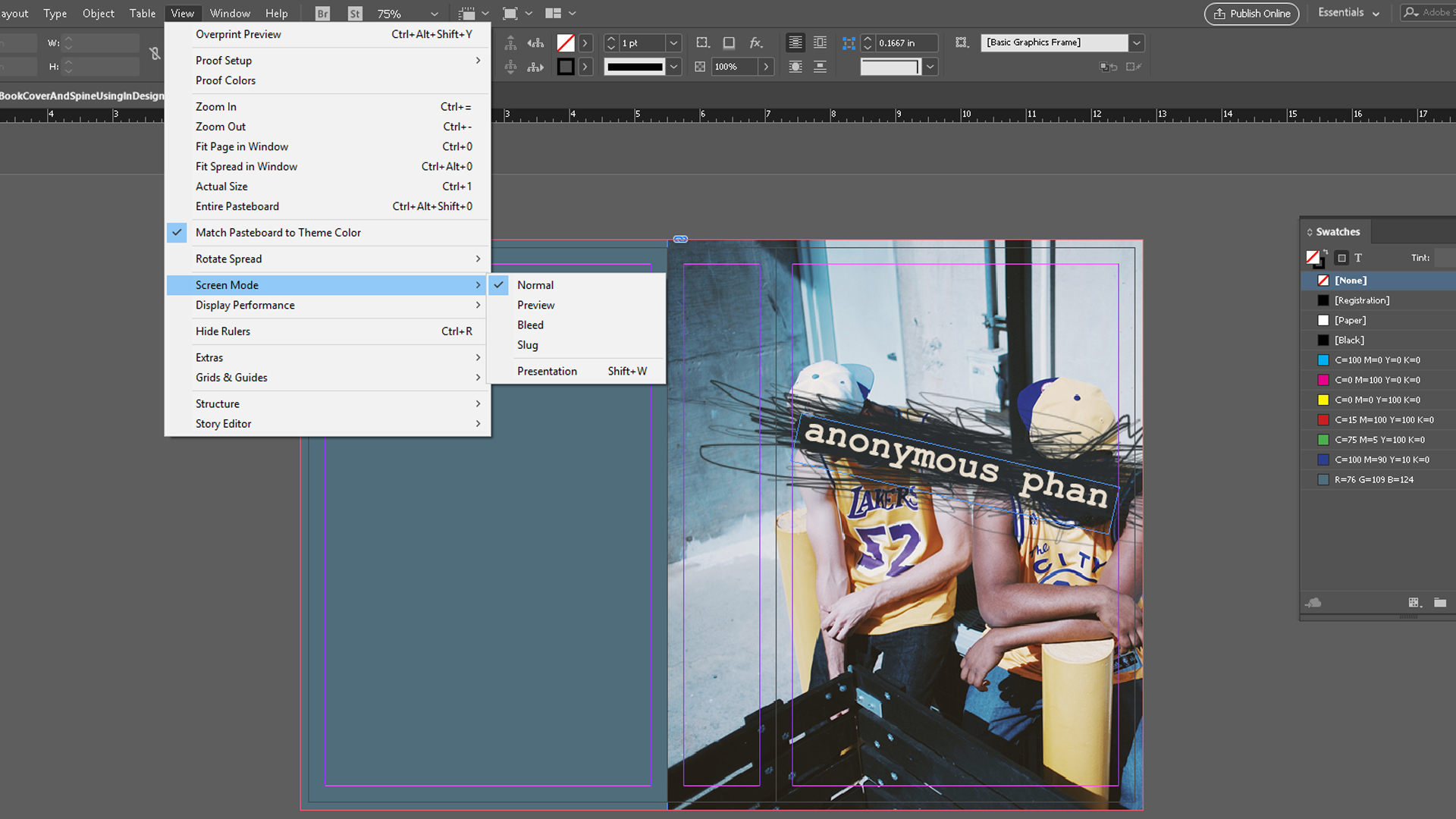
สร้างกล่องข้อความที่ครอบคลุมจากพื้นที่สดไปจนถึงพื้นที่สดที่หน้าปกโดยใช้เครื่องมือประเภท ตอนนี้เพิ่มในชื่อของคุณ - ที่นี่ 'Anonymous Phan' ไฮไลต์ข้อความให้ไปที่การตั้งค่าการเติมเต็มและจังหวะ (ซึ่งตอนนี้จะแสดงสัญลักษณ์ T สำหรับประเภทแทนที่จะเป็น Square Swatch) และดับเบิลคลิกที่สีเติม
กล่องโต้ตอบตัวเลือกสีจะเปิดขึ้น ที่มุมล่างขวาคุณจะเห็น eyedropper เลือกสีจากฝาครอบด้านหน้าที่คุณต้องการใช้แล้วคลิกและลากมัน ในกรณีของฉันฉันเลือกสีเหลืองอ่อนจากหมวก คลิกตกลง อย่าลืมเพิ่มสีที่สองนี้เป็นสวอตช์
ฉันใช้การจัดส่งใหม่สำหรับชื่อเพราะมันสมเหตุสมผลสำหรับหนังสือเล่มนี้ นอกจากนี้เรายังจะใช้ Sans Serif ที่ดีสำหรับข้อความเพิ่มเติมที่เรามีอยู่ด้านหลังและสำหรับชื่อผู้แต่ง ด้วยชื่อที่ไฮไลต์ให้เลือกผู้ให้บริการจัดส่งใหม่จากแผงควบคุมที่ด้านบน เลือกน้ำหนักตัวหนา ฉันต้องการหมุนกรอบประเภทเพื่อให้เป็นเส้นทแยงมุมพร้อมกับการเขียนลวก ๆ อาจเป็นประโยชน์ในการเปลี่ยนโหมดหน้าจอของคุณเพื่อดูตัวอย่างเพื่อรับมุมที่ถูกต้อง
09. เพิ่มชื่อผู้แต่ง
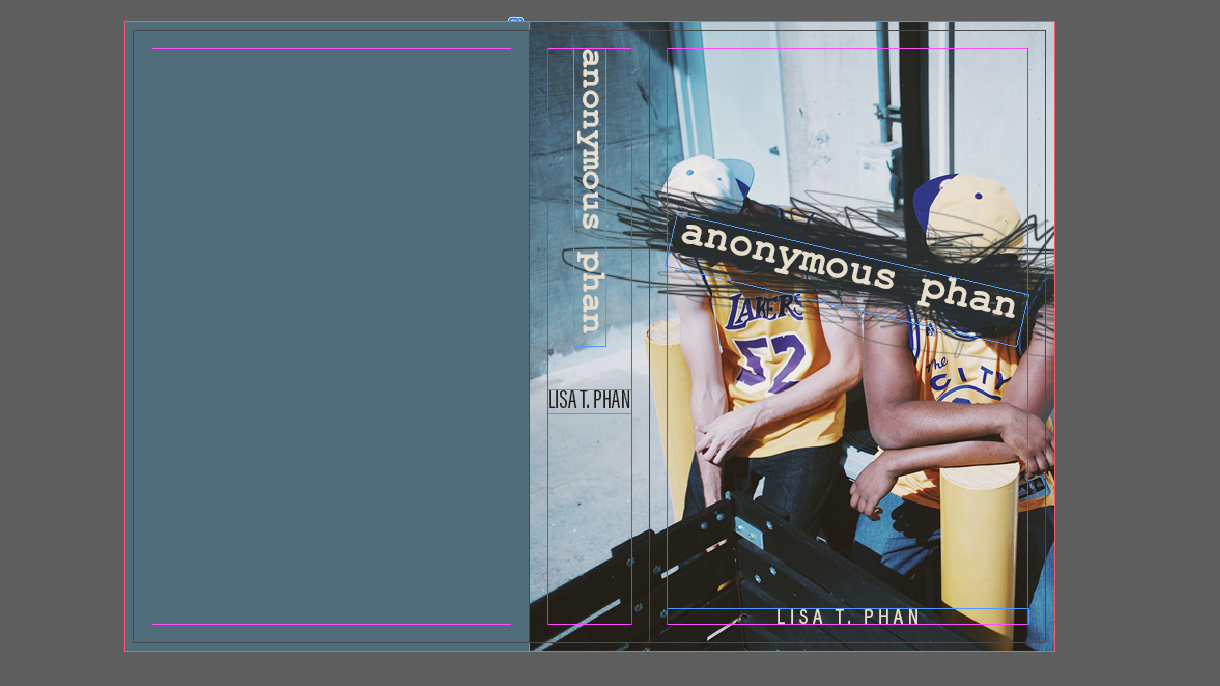
ตอนนี้ฉันพร้อมที่จะเพิ่มชื่อผู้แต่งที่ด้านล่างของฝาครอบด้านหน้า ฉันจะใช้ acumin Pro ย่อในน้ำหนักปกติสอดคล้องกับพื้นที่สดด้านล่าง ฉันต้องการให้สิ่งนี้เป็นตัวพิมพ์ใหญ่ทั้งหมดที่จะตัดหัวเรื่อง แต่ฉันก็ติดตามมันออกไปประมาณ 200 เพื่อทำให้ค่าโดยรวมของลูบไล้ (ฉันไปกับ 21 PT และ 225 ในการติดตาม) ฉันจะนำแถบสีเหลืองนั้นมาใช้ซ้ำจากชื่อเรื่องสำหรับสีของชื่อผู้แต่งด้วย
ตอนนี้เรามาเพิ่มข้อความให้กับกระดูกสันหลัง กด Opt / Alt แล้วลากหัวเรื่องเพื่อสร้างซ้ำ หมุนจนกระทั่งจุดเริ่มต้นของชื่ออยู่ที่ด้านบนและอยู่ที่ 90 องศา ถัดไปทำซ้ำชื่อผู้แต่ง คุณอาจต้องเลือกแอคมินรุ่นที่ต่อเนื่องมากขึ้นเพื่อให้เหมาะกับแนวนอนบนกระดูกสันหลัง ลองเปลี่ยนสีของชื่อผู้แต่งเป็นสีเข้มเพราะมันไม่ได้อยู่ในพื้นหลังสีเข้มอีกต่อไป
10. เพิ่มบาร์โค้ด
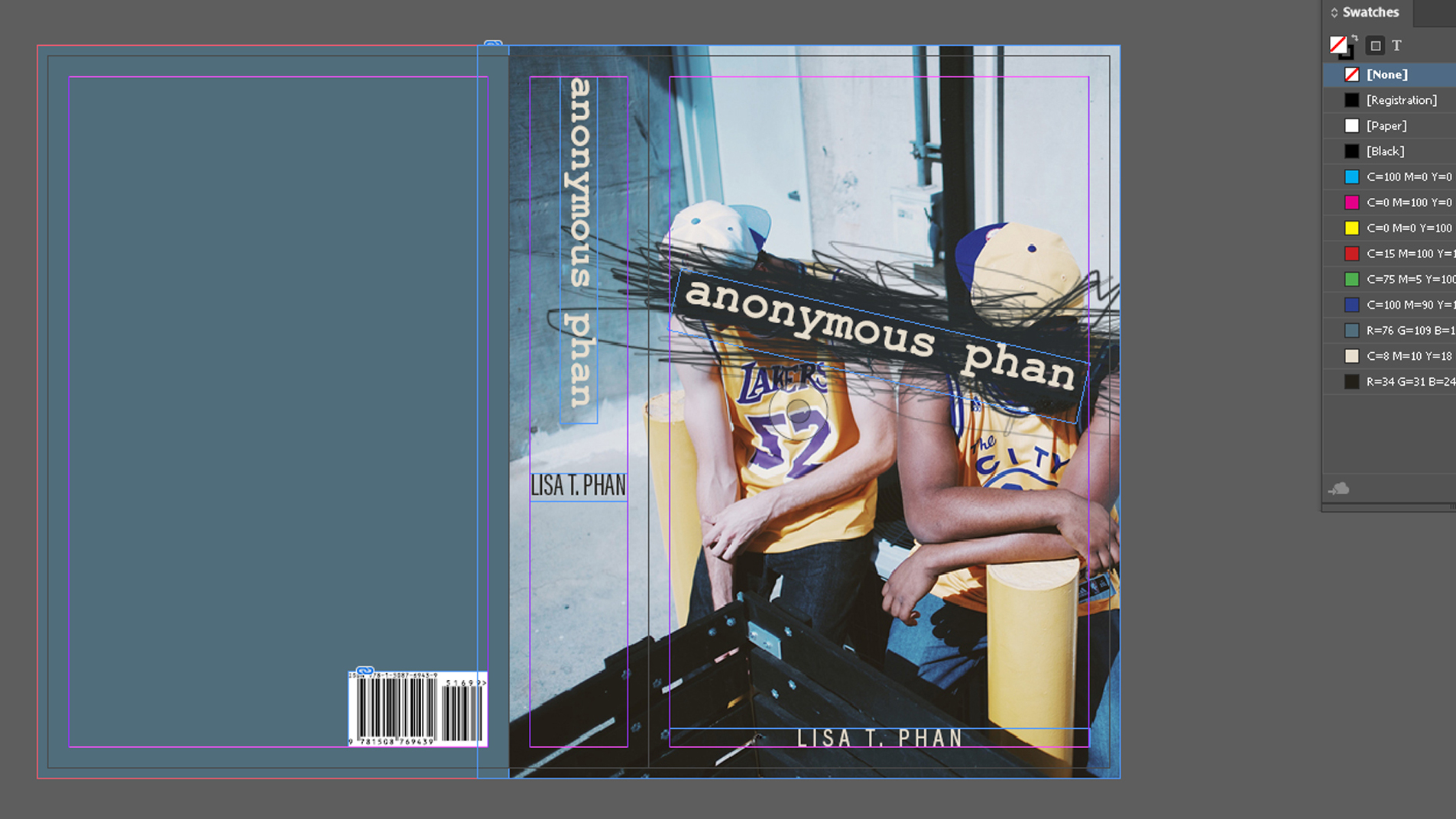
ท้ายที่สุดเรามาย้ายไปที่ Bacover กันเถอะ คุณต้องมี ISBN (หมายเลขหนังสือมาตรฐานสากล) นี่เป็นหมายเลขพิเศษขนาด 13 หลักที่ระบุหนังสือของคุณ คุณต้องมีบาร์โค้ดด้วย นี่ขึ้นอยู่กับจำนวน ISBN และอนุญาตให้วางหนังสือของคุณ คุณจะต้องมีราคาและหมวดหมู่ นอกจากนี้หนึ่งในสิ่งที่เป็นมืออาชีพและสำคัญที่สุดในการเพิ่มคือโลโก้ผู้เผยแพร่ แม้ว่าผู้จัดพิมพ์นั้นจะเป็นคุณ
นอกจากนี้ยังมีบางรายการที่แนะนำ แต่ไม่ใช่สิ่งจำเป็นที่ต้องพิจารณา คุณอาจต้องการสรุปเรื่องราวหรือข้อมูลอื่น ๆ คุณอาจต้องการรวมการรับรองหรือรางวัลใด ๆ เช่นและอาจเป็นผู้แต่งไบโอ บางครั้งถ้าไม่มีที่ว่างสำหรับนักเขียนชีวภาพที่ด้านหลังมันอาจไปที่ปลายสุดของหนังสือหรือบนแจ็คเก็ต คุณยังสามารถเพิ่มคะแนนกระสุนได้ สิ่งเหล่านี้จะให้ข้อมูลที่สแกนได้อย่างรวดเร็วที่ช่วยขายหนังสือของคุณ แต่มันเกี่ยวข้องกับงานที่ไม่ใช่นิยาย
เพื่อเพิ่มองค์ประกอบเหล่านี้ไปยัง Bacover ก่อนรับ ISBN คุณสามารถทำได้ผ่านเว็บไซต์นี้ ตัวระบุของฉัน . กรอกข้อมูลตามต้องการและคุณจะได้รับหมายเลข ISBN ที่คุณสามารถใช้เพื่อสร้างบาร์โค้ด คุณสามารถชำระเงินสำหรับบาร์โค้ดผ่านเว็บไซต์เดียวกัน แต่คุณสามารถรับได้ ที่นี่ ฟรี. ป้อนรหัส ISBN ของคุณกรอกข้อมูลที่เหลือของฟิลด์และเลือกว่าคุณต้องการรูปแบบ PDF หรือ PNG สำหรับบาร์โค้ดหรือไม่ เมื่อคุณได้บาร์โค้ดให้วางลงในเอกสารของคุณ
11. การไหลในสำเนา
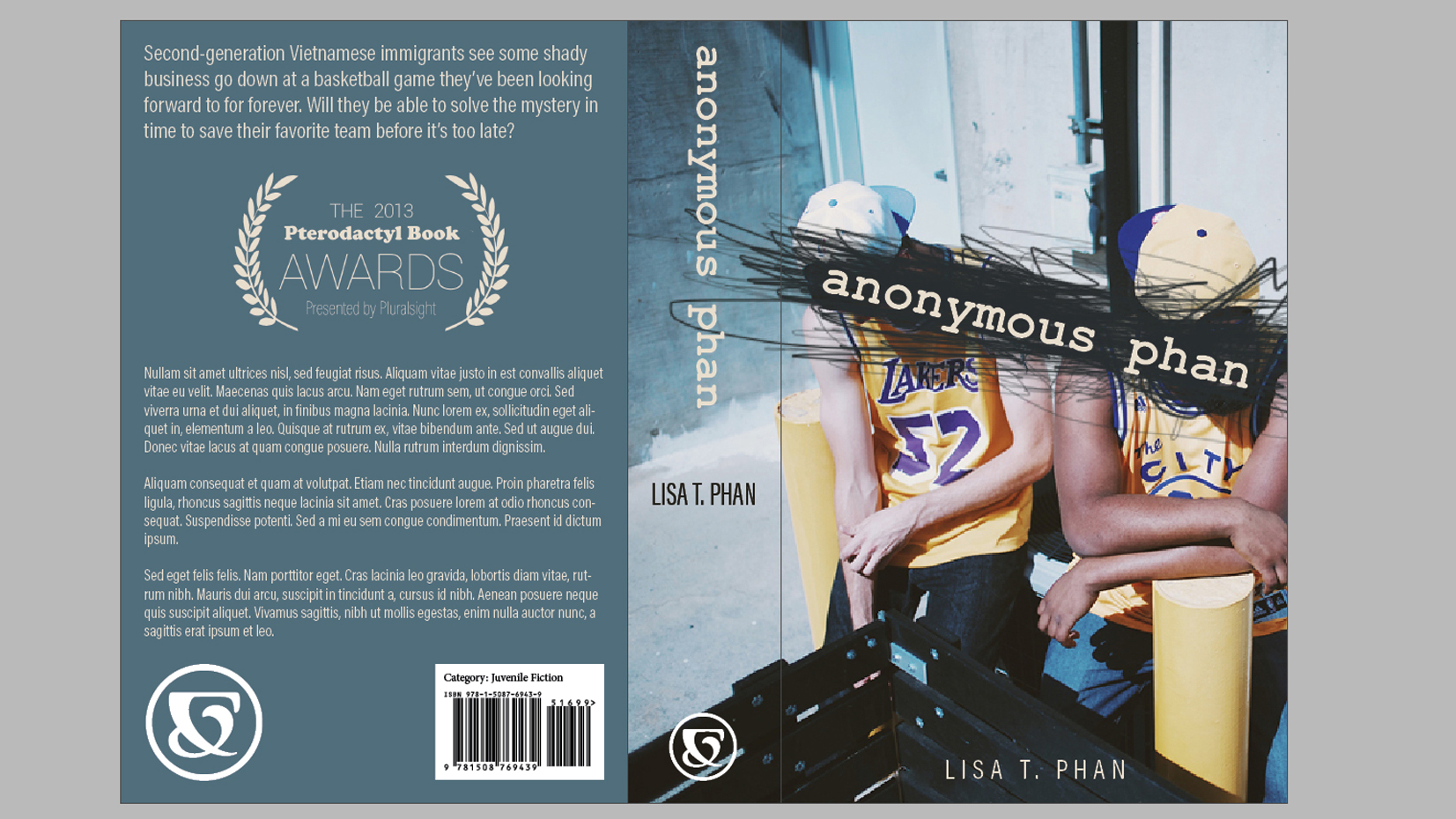
บางครั้งบาร์โค้ดอาจดูเหมือนว่ามันขึ้นอยู่กับขอบของพื้นหลังสีขาว คุณสามารถเพิ่มสี่เหลี่ยมสีขาวด้านหลังและถ้าคุณให้ห้องพิเศษเล็ก ๆ น้อย ๆ ตอนนี้คุณมีสถานที่ที่สมบูรณ์แบบในการเพิ่มหมวดหมู่ที่พวกเขาต้องการที่ร้านหนังสือ (ในกรณีของเรามันเป็นนิยายเด็กและเยาวชน)
ตอนนี้ไหลในสำเนาสำหรับด้านหลังของหนังสือ อย่าลืมเพิ่มโลโก้ของผู้เผยแพร่บนกระดูกสันหลังและด้านหลังของหนังสือ และนั่นคือ: คุณมีหนังสือที่คุณภูมิใจ - และหนึ่งที่ได้รับการคาดเดาว่าทุกอย่างจะถูกพิมพ์ในสถานที่ที่คุณตั้งใจไว้หรือไม่
เกี่ยวกับการพหูพจน์
Pluralsight เป็นแพลตฟอร์มการเรียนรู้เทคโนโลยีองค์กรที่มอบประสบการณ์การเรียนรู้แบบครบวงจรให้จบสิ้นเพื่อธุรกิจทั่วโลกผ่านการบริการการสมัครสมาชิก บริษัท มีอำนาจที่จะย้ายที่ความเร็วของเทคโนโลยีเพิ่มความสามารถนวัตกรรมและประสิทธิภาพสำหรับการทดลองใช้ฟรีและข้อมูลเพิ่มเติมโปรดเยี่ยมชม www.pluralsight.com .
บทความที่เกี่ยวข้อง:
- วิธีการผูกหนังสือ : คู่มือ 10 ขั้นตอน
- 5 เคล็ดลับสำหรับ ปรับปรุงการออกแบบหนังสือของคุณ
- 10 ที่ดีที่สุด หนังสือออกแบบกราฟิก อ่านในปี 2560
วิธีการ - บทความยอดนิยม
วิธีเพิ่มฟอนต์ใน Photoshop
วิธีการ Sep 11, 2025(เครดิตรูปภาพ: Adobe) แบบอักษรใน Photoshop: ลิงค์ด่ว..
คู่มือที่จำเป็นต่อการย่อท้อในศิลปะ
วิธีการ Sep 11, 2025(เครดิตรูปภาพ: Rob Lunn) หากคุณสงสัยว่าสิ่งที่ม�..
วิธีสร้างเอฟเฟกต์ของเหลวกับ WebGL
วิธีการ Sep 11, 2025นักออกแบบเว็บไซต์จำนวนมากมองหาวิธีเพิ่มผลกร..
เริ่มต้นใช้งานสินทรัพย์ในผู้ออกแบบที่เกี่ยวข้อง
วิธีการ Sep 11, 2025เมื่อทำงานกับโครงการเช่นการออกแบบแอพหรือหลั..
วิธีการเพิ่มพื้นผิวให้กับพาสเทลของคุณด้วยไพรเมอร์
วิธีการ Sep 11, 2025การใช้ สีพาสเทลไพรเมอร์ ในการสร้างพื้นผ�..
วิธีใช้เครื่องมือดิจิตอลเพื่อสร้างรูปลักษณ์ที่วาดด้วยมือ
วิธีการ Sep 11, 2025การแก้ไขและอธิบายแบบดิจิทัลทำให้รู้สึกได้อย..
วิธีการจับการเคลื่อนไหวในการแสดงผล 3 มิติของคุณ
วิธีการ Sep 11, 2025เป็นศิลปินอิสระฉันทำงานในโครงการขนาดเล็กที่..
หมวดหมู่
- การเรียนรู้ AI & Machine
- Airpods
- อเมซอน
- Amazon Alexa & Amazon Echo
- Amazon Alexa & Amazon Echo
- Amazon Fire TV
- Amazon Prime Video
- Android
- โทรศัพท์ Android & แท็บเล็ต
- โทรศัพท์และแท็บเล็ต Android
- Android TV
- Apple
- Apple App Store
- Apple Homekit & Apple Homepod
- เพลง Apple
- Apple TV
- Apple Watch
- แอพและเว็บแอป
- แอพและเว็บแอพ
- เสียง
- Chromebook & Chrome OS
- Chromebook & Chrome OS
- Chromecast
- เมฆแอนด์อินเทอร์เน็ต
- คลาวด์และอินเทอร์เน็ต
- คลาวด์และอินเทอร์เน็ต
- ฮาร์ดแวร์คอมพิวเตอร์
- ประวัติคอมพิวเตอร์
- ตัดสายไฟและสตรีมมิ่ง
- การตัดสายไฟและสตรีมมิ่ง
- Discord
- ดิสนีย์ +
- DIY
- รถยนต์ไฟฟ้า
- EReaders
- สิ่งจำเป็น
- ผู้อธิบาย
- การเล่นเกม
- ทั่วไป
- Gmail
- ผู้ช่วย Google & Google Nest
- Google Assistant & Google Nest
- Google Chrome
- Google Docs
- Google Drive
- Google Maps
- Google Play Store
- แผ่นงาน Google
- Google Slides
- Google TV
- ฮาร์ดแวร์
- HBO Max
- วิธีการ
- Hulu
- สแลงอินเทอร์เน็ตและตัวย่อ
- IPhone และ IPad
- Kindle
- Linux
- Mac
- การบำรุงรักษาและการเพิ่มประสิทธิภาพ
- Microsoft Edge
- Microsoft Excel
- Microsoft Office
- Microsoft Outlook
- Microsoft PowerPoint
- Microsoft ทีม
- Microsoft Word
- Mozilla Firefox
- Netflix
- สวิตช์ Nintendo
- ยิ่งใหญ่ +
- เกมพีซี
- นกยูง
- การถ่ายภาพ
- Photoshop
- PlayStation
- ความเป็นส่วนตัวและความปลอดภัย
- ความเป็นส่วนตัวและความปลอดภัย
- ความเป็นส่วนตัวและความปลอดภัย
- Roundups ผลิตภัณฑ์
- การเขียนโปรแกรม
- ราสเบอร์รี่ปี่
- สีแดง
- Roku
- ซาฟารี
- โทรศัพท์ & แท็บเล็ตซัมซุง
- โทรศัพท์ซัมซุงและแท็บเล็ต
- หย่อน
- สมาร์ทโฮม
- Snapchat
- โซเชียลมีเดีย
- ช่องว่าง
- Spotify
- เชื้อจุดไฟ
- การแก้ไขปัญหา
- ทีวี
- ทวิตเตอร์
- วิดีโอเกม
- ความเป็นจริงเสมือนจริง
- Vpns
- เว็บเบราว์เซอร์
- WiFi & Routers
- WiFi และเราเตอร์
- Windows
- Windows 10
- ของ Windows 11
- Windows 7
- Xbox
- YouTube และ YouTube ทีวี
- YouTube & YouTube TV
- ซูม
- วิดีโออธิบาย







